Khi chúng ta cài đặt bản Microsoft 365 trên máy tính sẽ có một tệp cài đặt Office được tải xuống. Và khi chúng ta chạy thiết lập bộ Office thì sẽ click vào tệp cài đặt đó để tải xuống trực tuyến các ứng dụng từ trên mạng để cài đặt. Với cách thiết lập này thì bạn chỉ cần phải tải tệp có dung lượng thấp, thay vì phải lưu trữ file cài đặt có dung lượng lớn khi mà bộ Office 365 có nhiều ứng dụng như Word, PowerPoint, Excel, Access và Publisher.
Tuy nhiên điểm bất lợi đó là máy tính của bạn bắt buộc phải có kết nối mạng mới có thể cài đặt trọn bộ Office được. Nếu bạn cảm thấy khá phức tạp và muốn tải tệp xuống và cài đặt Office bất cứ khi nào muốn kể cả không có mạng thì tham khảo bài viết dưới đây của Quản trị mạng.
Hướng dẫn cài đặt offline Office 365
Bước 1:
Chúng ta truy cập vào trang chủ của Office theo link dưới đây rồi đăng nhập tài khoản Office 365 cá nhân của bạn. Trong giao diện này bạn nhấn vào nút Install Office.
https://www.office.com/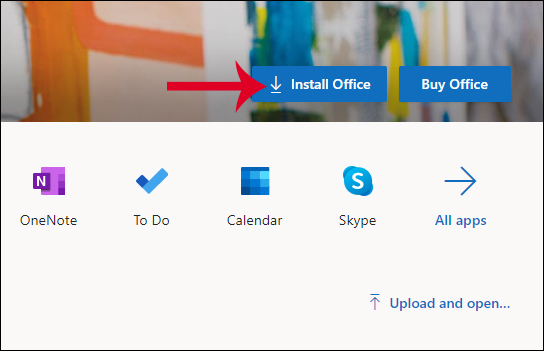
Bước 2:
Tiếp đến chúng ta nhấn chọn vào Other install options để sử dụng tùy chọn khi tải file cài đặt Office.
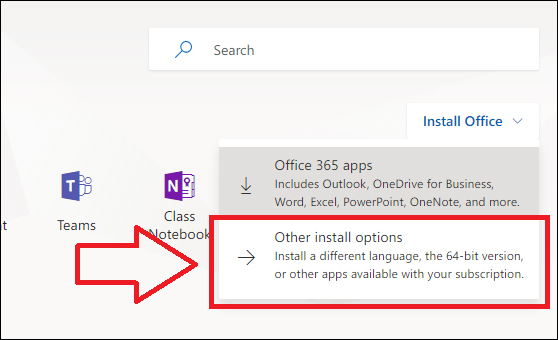
Bước 3:
Chuyển sang giao diện mới người dùng sẽ nhấn vào Download an offline installer rồi chọn ngôn ngữ bạn muốn tải file cài đặt Office xuống. Lúc này chúng ta sẽ tải file cài đặt offline xuống.
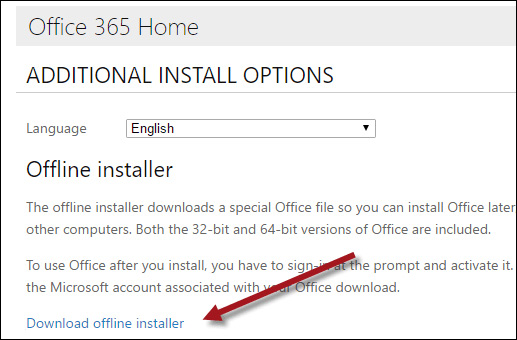
Bước 4:
Sau khi tải xuống thì chúng ta có thể cài đặt Office bất cứ lúc nào. Bạn nhấn vào Setup32.exe để cài đặt phiên bản Office 32 bit hoặc Setup64.exe để cài đặt phiên bản 64 bit. Để kích hoạt tài khoản Office bạn cần kết nối Internet.
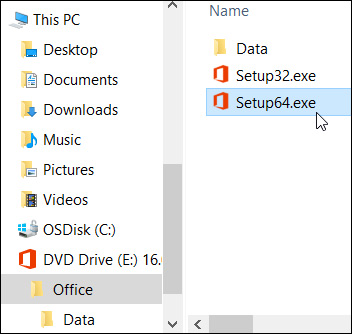
Xem thêm:
 Công nghệ
Công nghệ  AI
AI  Windows
Windows  iPhone
iPhone  Android
Android  Học IT
Học IT  Download
Download  Tiện ích
Tiện ích  Khoa học
Khoa học  Game
Game  Làng CN
Làng CN  Ứng dụng
Ứng dụng 


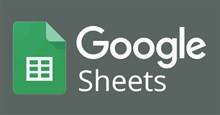




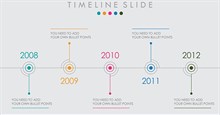










 Linux
Linux  Đồng hồ thông minh
Đồng hồ thông minh  macOS
macOS  Chụp ảnh - Quay phim
Chụp ảnh - Quay phim  Thủ thuật SEO
Thủ thuật SEO  Phần cứng
Phần cứng  Kiến thức cơ bản
Kiến thức cơ bản  Lập trình
Lập trình  Dịch vụ công trực tuyến
Dịch vụ công trực tuyến  Dịch vụ nhà mạng
Dịch vụ nhà mạng  Quiz công nghệ
Quiz công nghệ  Microsoft Word 2016
Microsoft Word 2016  Microsoft Word 2013
Microsoft Word 2013  Microsoft Word 2007
Microsoft Word 2007  Microsoft Excel 2019
Microsoft Excel 2019  Microsoft Excel 2016
Microsoft Excel 2016  Microsoft PowerPoint 2019
Microsoft PowerPoint 2019  Google Sheets
Google Sheets  Học Photoshop
Học Photoshop  Lập trình Scratch
Lập trình Scratch  Bootstrap
Bootstrap  Năng suất
Năng suất  Game - Trò chơi
Game - Trò chơi  Hệ thống
Hệ thống  Thiết kế & Đồ họa
Thiết kế & Đồ họa  Internet
Internet  Bảo mật, Antivirus
Bảo mật, Antivirus  Doanh nghiệp
Doanh nghiệp  Ảnh & Video
Ảnh & Video  Giải trí & Âm nhạc
Giải trí & Âm nhạc  Mạng xã hội
Mạng xã hội  Lập trình
Lập trình  Giáo dục - Học tập
Giáo dục - Học tập  Lối sống
Lối sống  Tài chính & Mua sắm
Tài chính & Mua sắm  AI Trí tuệ nhân tạo
AI Trí tuệ nhân tạo  ChatGPT
ChatGPT  Gemini
Gemini  Điện máy
Điện máy  Tivi
Tivi  Tủ lạnh
Tủ lạnh  Điều hòa
Điều hòa  Máy giặt
Máy giặt  Cuộc sống
Cuộc sống  TOP
TOP  Kỹ năng
Kỹ năng  Món ngon mỗi ngày
Món ngon mỗi ngày  Nuôi dạy con
Nuôi dạy con  Mẹo vặt
Mẹo vặt  Phim ảnh, Truyện
Phim ảnh, Truyện  Làm đẹp
Làm đẹp  DIY - Handmade
DIY - Handmade  Du lịch
Du lịch  Quà tặng
Quà tặng  Giải trí
Giải trí  Là gì?
Là gì?  Nhà đẹp
Nhà đẹp  Giáng sinh - Noel
Giáng sinh - Noel  Hướng dẫn
Hướng dẫn  Ô tô, Xe máy
Ô tô, Xe máy  Tấn công mạng
Tấn công mạng  Chuyện công nghệ
Chuyện công nghệ  Công nghệ mới
Công nghệ mới  Trí tuệ Thiên tài
Trí tuệ Thiên tài